재생목록 추가
비디오 콘텐츠는 재생 목록에 추가한 다음 페이지에 재생 목록을 추가하여 페이지에 추가됩니다. 재생 목록은 동영상, 시리즈, 시즌, 라이브 이벤트 및 채널을 포함한 동영상 콘텐츠 모음입니다. 페이지에 동영상을 추가하기 전에 동영상을 재생목록으로 정리 해야 합니다.
- 클릭합니다. 생성된 재생 목록 목록이 패널에 표시됩니다.
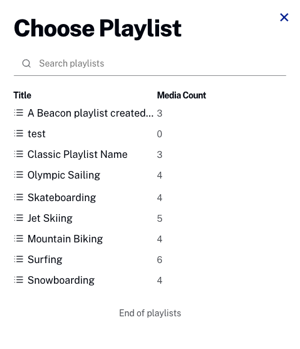
- 재생 목록 위로 마우스를 가져간 다음 추가 를 클릭하여 페이지에 추가할 하나 이상의 재생 목록을 선택합니다.
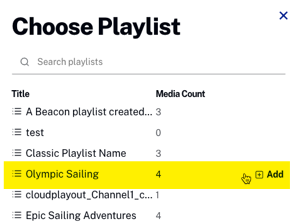
- 패널에서 X를 클릭하여 재생 목록을 닫습니다.
재생목록 삭제
페이지에서 재생 목록을 제거하는 방법에는 두 가지가 있습니다.
- 페이지에 재생 목록을 추가하는 데 사용한 동일한 패널에서 현재 페이지에 있는 재생 목록 위로 마우스를 이동하고 클릭합니다.
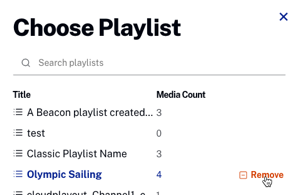
- 재생 목록 옆에 있는 줄임표(...)를 클릭하여 재생 목록 설정 대화 상자를 연 다음 클릭합니다.
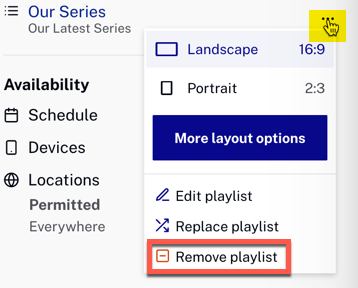
재생목록 바꾸기
다음 단계에 따라 재생 목록을 교체하십시오.
- 바꾸려는 재생 목록 옆에 있는 줄임표(...)를 클릭하여 재생 목록 설정 대화 상자를 엽니다.
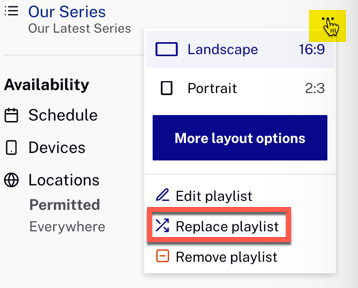
- 재생목록 바꾸기 를 클릭합니다.
- 재생 목록 패널이 열리고 선택한 재생 목록을 대체할 재생 목록을 선택합니다.
재생 목록 방향 변경
재생 목록 방향은 비디오 이미지가 페이지에 표시되는 방식을 제어합니다. 재생 목록 방향을 변경하려면 다음 단계를 따르십시오.
- 재생목록 옆에 있는 줄임표 (...) 를 클릭하여 재생목록 설정 대화상자를 연 다음 방향 ( 가로또는세로) 을 선택합니다 .
- 가로 - 가로 이미지가 페이지에 표시됩니다.
- 세로 - 세로 이미지가 페이지에 표시됩니다.
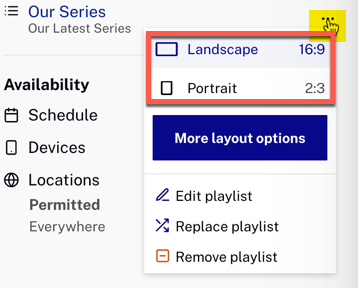
방향을 선택하면 페이지 미리보기가 업데이트됩니다.
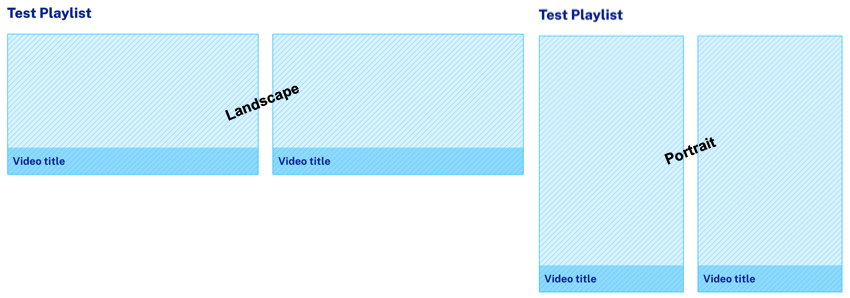
재생 목록 레이아웃 변경
Brightcove Beacon 앱에서 재생 목록을 표시하는 방법에 대한 여러 가지 선택 사항이 있습니다. 레이아웃을 변경하려면 다음 단계를 따르십시오.
- 재생 목록 옆에 있는 줄임표(...)를 클릭하여 재생 목록 설정 대화 상자를 엽니다.
- 재생목록 설정 대화상자에서 클릭합니다.
- 재생 목록 레이아웃 대화 상자가 표시됩니다.
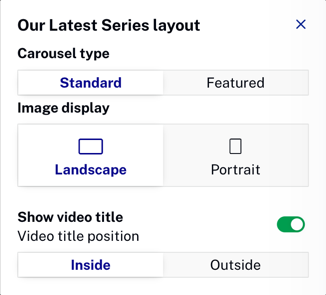
- 이 대화 상자에서 다음을 선택할 수 있습니다(페이지 미리보기가 업데이트되어 선택 사항이 표시됨).
- 재생 목록 방향을 변경합니다(재생 목록 설정 대화 상자에서와 동일).
- 비디오 타이틀을 표시하거나 표시하지 않도록 선택합니다.
- 비디오 타이틀을 표시하도록 선택한 경우 비디오 섬네일 내부 또는 외부에 표시되도록 할 수 있습니다.
재생목록 수정
재생 목록에 포함된 비디오를 변경하려면 재생 목록 편집 옵션을 선택할 수 있습니다. 이 단계를 따르세요:
- 편집하려는 재생 목록 옆에 있는 줄임표(...)를 클릭하여 재생 목록 설정 대화 상자를 엽니다.
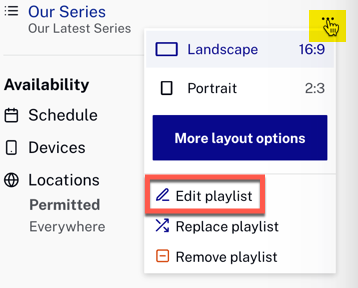
- 재생목록 수정 을 클릭합니다.
- 재생 목록이 열린 상태에서 미디어 모듈이 열리는 새 탭에서 재생 목록을 편집합니다.
